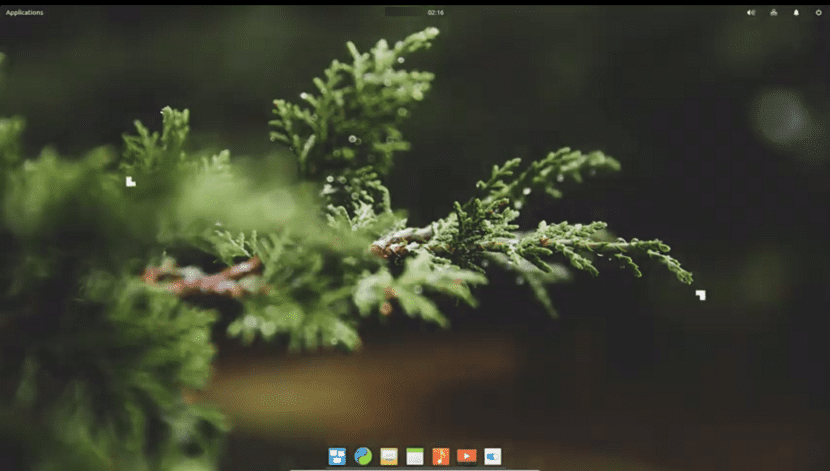
L'entorn d'escriptori Pantheon és part de el projecte de la distribució de Linux Elementary OS la qual és una derivada de les versions LTS d'Ubuntu. Pantheon és desenvolupat pel mateix equip que desenvolupa Elementary OS.
Està escrit des de zero amb Vala i el conjunt d'eines GTK3 i és àmpliament conegut pel seu aspecte altament polit. El disseny de l'escriptori Pantheon és molt deliberat i extremadament funcional ja que combina algunes similituds de GNOME 3 Shell amb la delicadesa visual d'OS X dock.
L'entorn d'escriptori Pantheon és molt bàsic ja que solo es compon de dos elements, el panell i el dock.
Per defecte, no pot posar icones a l'escriptori i fer clic dret a l'escriptori està desactivat.
El panell conté tres àrees centrals, a la part superior de la pantalla. A la part superior esquerra hi ha el menú de les aplicacions. Al centre, hi ha la data i l'hora i finalment els indicadors el sistema es troben a la part superior dreta.
A la part inferior de la pantalla hi ha el Dock aquest funciona de la mateixa manera que qualsevol altre dock ja que aquest conté les teves aplicacions favorites i qualsevol aplicació que estigui oberta actualment. Es poden afegir fàcilment aplicacions arrossegant i deixant anar des del menú d'aplicacions.
Per suprimir una aplicació de l'dock, arrástrenla i suéltenla en un espai buit de l'escriptori o feu clic amb el botó dret a la icona i desactivin "Mantenir en el Dock".
Abans de passar a la instal·lació és important esmentar que el repositori d'aquest entorn d'escriptori només està disponible per a les versions LTS d'Ubuntu, de manera que les altres versions no podran fer ús d'aquest.
Instal·lador
Per realitzar la instal·lació de l'entorn d'escriptori Pantheon en Ubuntu i derivats, deuen seguir les instruccions que compartim a continuació.
El primer que farem és obrir una terminal en el nostre sistema, això ho podem fer amb la drecera de tecles "Ctrl + Alt + T" i en ella anem a teclejar la següent comanda per afegir el repositori:
sudo add-apt-repository ppa:elementary-os/stable
Ja afegit a sistema anem a actualitzar el nostre llistat de paquets i repositoris amb:
sudo apt-get update
Fet això ara anem a teclejar la següent comanda:
sudo apt-get install software-properties-common
Finalment, per a instal·lar l'entorn d'escriptori en el nostre sistema hem de teclejar la següent comanda:
sudo apt-get install elementary-desktop
Amb això comencés la descàrrega i instal·lació de l'entorn d'escriptori en el nostre sistema. Durant aquest procés se'ns preguntés que display manager volem gestionar, pel que poden seguir utilitzant el que tenen o utilitzar el que els ofereix Patheon.
A l'finalitzar tot el procés poden tancar la sessió d'usuari per iniciar amb el nou entorn d'escriptori que acaben d'instal·lar. Encara que mai està de més fer millor un reinici.
Configurant Pantheon Desktop

En un inici Pantheon Desktop no estava destinat a ser personalitzat. Però ara és possible, amb un programa de tercers anomenat Elementary Tweaks.
Pel que si vols personalitzar el teu entorn hauràs d'afegir el següent repositori al teu sistema:
sudo add-apt-repository ppa:philip.scott/elementary-tweaks
Actualitzes el teu llistat de paquets i repositoris amb:
sudo apt-get update
I instal·lar l'eina amb la següent comanda:
sudo apt install elementary tweaks
Per començar a utilitzar Elementary Ajustaments en el sistema, només hem de dirigir-nos a la configuració de sistema. En cas que no s'obri la configuració de sistema, anem a haver de realitzar el següent.
En una terminal anem a teclejar la següent comanda:
sudo nano /usr/share/glib-2.0/schemas/org.gnome.desktop.interface.gschema.xml
A la fi de l'arxiu i just abans de afegim el següent:
<key type="b" name="ubuntu-overlay-scrollbars">
<default>false</default>
<summary>Overlay Scrollbar</summary>
<description>Toggle the overlay scrollbar.</description>
</key>
Guardem amb Ctrl + O i tanquem amb Ctrl + X. Després d'això hem de reiniciar el sistema. Amb això ja podrem començar a fer ús d'aquesta eina per anar configurant i personalitzant l'entorn al nostre gust.
Però tampoc esperis tant, ja que com es esment l'entorn no va ser pensat per a ser configurat per l'usuari, simplement és bonic i ser semblant a Mac OS.
Hola, tinc un problema.
Després configurar-ho tot i reiniciar el sistema, s'inicia ubuntu com de costum. L'única diferència és que la interfície a l'hora de teclejar la contrasenya canvia per la de Elementary. Després d'iniciar sessió, em porta a l'ambient d'escriptori que vaig estar usant abans de la instal·lació.
Es van instal·lar les aplicacions de Pantheon, estan seu terminal, el reproductor de música, etc. Però no puc usar el seu ambient.
Vaig provar reiniciant una altra vegada, mes tampoc va funcionar. És possible obrir l'ambient de Pantheon des de la terminal ?, sóc bastant novell el Linux així que no sé fer coses així.
He d'afegir, que el mateix succeeix si tanco sessió i la torno a iniciar. La interfície a l'iniciar sessió és la de Pantheon, però després d'uns instants de logearme, em porta a la d'Ubuntu.
Anava a instal·lar-lo però quan vaig llegir que ha de ser en versions LTS i la meva és de transició per això vaig desistir, per ara em baixaré l'iso d'Elementary Odin per provar bé aquest escriptori que sembla que està molt optimitzat sobretot per a portàtils, total elementary usa la base Ubuntu i pensant-ho bé és millor fer servir l'escriptori propi de la distro en aquest cas Pantheon creat pel mateix equip d'Elementary us. No descarto quan passi a Ubuntu 22 lts instal·lar-lo.
Hola! Com instal·lo pantheon a Kali Linux?